最近有位win11系统用户在使用电脑的过程当中,想要将自动锁屏功能关闭掉,但是却不知道应该怎么操作,为此非常苦恼,那么win11系统怎么关闭自动锁屏呢?今天u启动u盘启动盘制作工具为大家分享win11系统关闭自动锁屏的操作教程。
Win11关闭自动锁屏操作方法:
1、点击底部“Windows徽标”打开开始菜单。如图所示:
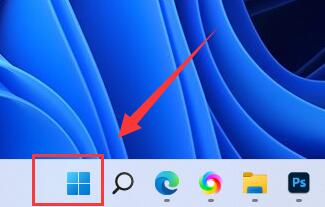
2、点击开始菜单中的“设置”按钮。如图所示:
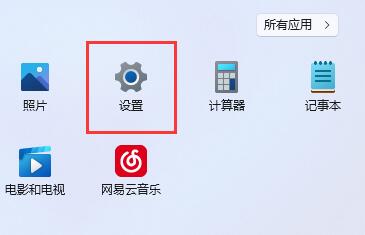
3、打开右边的“电源”选项。如图所示:
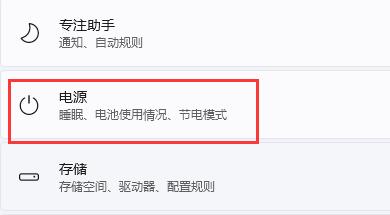
4、点击右边“屏幕和睡眠”,点击下面两个选项。如图所示:
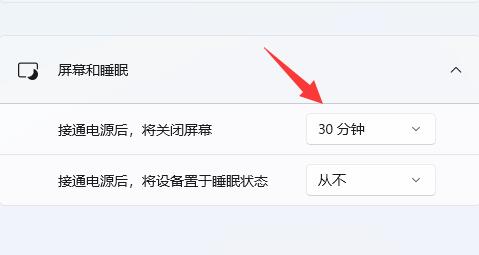
5、分别在下拉菜单中选择“从不”,将两个选项都改成“从不”即可关闭自动锁屏。如图所示:
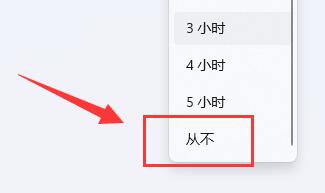
关于win11系统关闭自动锁屏的操作教程就为用户们详细分享到这里了,如果用户们使用电脑的时候想要关闭自动锁屏,可以参考以上方法步骤进行操作哦,希望本篇教程对大家有所帮助,更多精彩教程请关注u启动官方网站。

